摘要:大多数刚接触ArcGIS开发的人都要经历ArcGISServer产品按装的问题,由于配置的麻烦导致了很多人在此浪费了许多时间,本文主要是描述了ArcGISServer9.3这个开发环境的安装过程,帮助初学者快速搭建开发环境。
一、DotNET安装
如果你的机器没有安装DotNet2.0,需要先安装该支持环境,ArcGISServer安装包里面有可执行程序如下:
ArcGIS Server 9.3.1_enterprise_for_windows\DotNet20
二、IIS安装
在安培Server主程序之前必须先查看你的机器是否安装了IIS。可以在右健单击桌面我的电脑点击管理菜单,弹出计算机管理页面,查看左侧功能列表中是否有Internet信息服务这项。如果有可以接着安装程序,如果没有的话需要在网上下载IIS进行安装
三、ArcGISServer主程序安装
在安装目录中
ArcGIS Server 9.3.1_enterprise_for_windows\ArcGIS_Server_DotNet_Edition\Setup.exe
找到该安装文件双击,安装结束后设置ArcGISSOC、ArcGISSOM、ArcGISWebServices密码,没有特殊要求。
四、安装许可,找到相应的ECP文件,进行许可初始化即可
安装成功后,Server目录中会有如果快捷方式
五、用户设置
健单击桌面我的电脑点击管理菜单,弹出计算机管理页面,点击“本地用户和组”里面的“用户”先选择ArcGISSOC用户在隶属于中加入agsuserser用户组
同上
ArcGISSOM-隶属 Users、agsusers、agsadmin、Administrator
ArcGISSOC-隶属Users、agsusers
ArcGISWebServices-隶属Users、agsusers、agsadmin、Administrator
六、登录网页版ArcGIS Server Manager
1、 注销系统后用ArcGISWebServices登录系统
2、 在应用程序ArcGIS中ArcGISServer打开ArcGIS Server Manager
3、 输入用户名和密码,用户名为(机器名\ArcGISWebServices)
4、 登录进入系统管理
七、通过Catalog进行Server管理
1、 打开ArcGIS Catalog工具
2、 双击GIS Servers中的Add ArcGIS Servers
3、 选择Manage GIS Services后点击下一步
4、 在Server URL中输入”http://计算机名/arcgis/services”
在Host Name 中输入”计算机名”
5、 点击完成
八、发布地图服务
1、 右健单击服务选择Add New Service
2、 选择相应的MXD文件设置相关参数
九、浏览服务
1、 输入http://用户名/ArcGIS/rest/services查看发布的相应服务
2、 单击一个服务可以查看这个地图服务的相关元数据
3、 单击ArcGIS JavaScript可以查看该地图服务在JavaScript里的样式




 本文提供了一步一步的指导,帮助初学者快速安装和配置ArcGIS Server 9.3开发环境。内容包括安装DotNET、IIS、ArcGISServer主程序及许可设置等关键步骤。
本文提供了一步一步的指导,帮助初学者快速安装和配置ArcGIS Server 9.3开发环境。内容包括安装DotNET、IIS、ArcGISServer主程序及许可设置等关键步骤。
![clip_image002[15] clip_image002[15]](https://i-blog.csdnimg.cn/blog_migrate/7d99702893a56e5a2aa4801d7a32f9f6.jpeg)
![clip_image004[10] clip_image004[10]](https://i-blog.csdnimg.cn/blog_migrate/7b86ad1adeefe0b05c9ca469c4678bf2.jpeg)
![clip_image006[4] clip_image006[4]](https://i-blog.csdnimg.cn/blog_migrate/8d7bf629ea27f84dc9031e47bec238ed.jpeg)
![clip_image008[4] clip_image008[4]](https://i-blog.csdnimg.cn/blog_migrate/c26cc86573068c58af1a5b5f32a9c8b9.jpeg)
![clip_image010[4] clip_image010[4]](https://i-blog.csdnimg.cn/blog_migrate/7ceab7ce658afd44e6a6ba3492e28260.jpeg)
![clip_image012[5] clip_image012[5]](https://i-blog.csdnimg.cn/blog_migrate/365f5eb7562115fd682b26dc5e315366.jpeg)
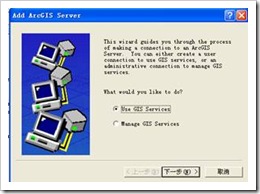
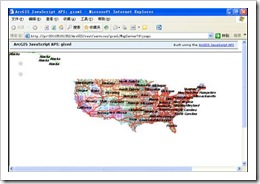
















 8496
8496

 被折叠的 条评论
为什么被折叠?
被折叠的 条评论
为什么被折叠?








